チャート エレメントをインフォグラフィックス テンプレートに追加できます。 チャートでは、指定したチャート スタイルに応じて、選択したデータをバー、ライン、またはその他のシンボルとして表示します。 Business Analyst のインフォグラフィックスでは、一連のデータはシリーズと呼ばれます。 複数のシリーズに対応したチャート スタイルでは、変数をシリーズにグループ化し、整理できます。
チャートの追加
チャートをインフォグラフィックス テンプレートに挿入するには、チャートを追加するか、別のエレメントを置換します。 チャートをカスタマイズする際に、[元に戻す]  または [やり直し]
または [やり直し]  をクリックすると、操作を元に戻したり、やり直したりできます。
をクリックすると、操作を元に戻したり、やり直したりできます。
- インフォグラフィックス ビルダーで [エレメントの追加] をクリックします。 また、既存のパネルにポインターを合わせて [追加]
 または [置換]
または [置換]  をクリックすることもできます。
をクリックすることもできます。 - [チャート]
 を選択します。
を選択します。[チャートの挿入] ウィンドウが表示されます。
- データ ブラウザーを使用し、1 つ以上の変数を検索します。 必要に応じて、Shift キーを押しながらクリックすると、複数の変数を選択できます。 変数をビルダーのパネルにドラッグします。
パネルで、チャートのプレビューが自動的に生成されます。 最初に追加した変数が、自動的にチャートのタイトルになります。 一度に複数の変数を追加した場合、タイトルは作成されません。 チャートのタイトルを編集するには、タイトルをクリックします。
- チャートに複数の変数を追加する場合は、[現在のシリーズに追加] か [現在のシリーズを置換] をクリックします。 一度に 1 つの変数しか許可しないチャート スタイルについては、[変数の置換] をクリックします。
- ドロップダウン メニューを使用してチャート スタイルを選択します。
デフォルト スタイルは [垂直バー チャート] です。
- チャートを変更するには、[チャート オプション] をクリックするか、チャート内のコンポーネントをクリックします。 詳細については、「チャートのオプション」をご参照ください。
- チャートにシリーズを追加するには、[シリーズの追加] をクリックします。 シリーズを変更するには、[チャート データの編集] をクリックします。 詳細については、「データ シリーズ」をご参照ください。
チャートに複数のシリーズが含まれる場合、[現在のシリーズ] ドロップダウン メニューでシリーズを選択します。 変数は現在選択されているシリーズに追加されます。
- 完了したら [適用] をクリックします。
チャートのオプション
チャートのオプションを使用し、チャートの外観、スタイル設定、計算方法をカスタマイズできます。 [チャート オプション] ウィンドウは、展開可能なセクションに分類されます。 使用できるセクションは、選択したチャート スタイルによって異なります。
[チャート] - このセクションでは、チャートのタイトル、余白、背景を変更し、カスタマイズするためのオプションを提供します。
[アノテーション] - このセクションでは、チャートにテキスト、画像、形状を追加できます。
[データ ラベル] - このセクションでは、データ ラベル、値、ウェイトのオンとオフを切り替えることができます。 また、ラベルの外観を書式設定できます。
[横軸] - このセクションでは、横軸を持つチャートのカスタマイズ オプションを提供します。 軸のタイトルの設定、オンとオフの切り替え、配置の変更、ラベル、ライン、目盛の変更が可能です。 水平方向のチャート スタイルでは、パーセンテージ記号や通貨記号を追加したり、ベースライン シフトを定義したり、ベースラインをスタイル設定したりすることで、数値や計測値の表示方法を変更できます。
[縦軸] - このセクションでは、縦軸を持つチャートのカスタマイズ オプションを提供します。 軸のタイトルの設定、オンとオフの切り替え、配置の変更、ラベル、ライン、目盛の変更が可能です。 垂直方向のチャート スタイルでは、パーセンテージ記号や通貨記号を追加したり、ベースライン シフトを定義したり、ベースラインをスタイル設定したりすることで、数値や計測値の表示方法を変更できます。
[目盛線とストライプ] - このセクションでは、チャートをより見やすくするための線、縞、目盛を表示できます。 縦線と横線、およびストライプをオンして、その外観をカスタマイズできます。
[凡例] - このセクションでは、チャートの凡例のオンとオフを切り替えたり、凡例の表示設定と位置を変更できます。
[[選択] チャート] - このセクションでは、各チャート スタイル固有のカスタマイズ オプションを提供します。 オプションには、図形の塗りつぶしとアウトラインのカスタマイズ、フィルターと並べ替えの有効化、透過表示の調整などがあります。
[条件付きスタイリング] - このセクションでは条件付きスタイリングを設定し、設定した値や範囲に基づいてさまざまなチャート色を表示できます。
[区画との比較] - このセクションでチャートのドロップダウン メニューを有効にすると、チャート データと他の区画を比較することが可能になります。 比較マーカーの表示設定や、使用される区画レベルをカスタマイズすることもできます。
[ツールチップ] - このセクションでは、チャートのツールチップを書式設定できます。データにポインターを合わせると、選択した情報がツールチップに表示されます。 テキストをスタイル設定したり、ツールチップからリンクされる対話型パネルを追加したり、コンテンツをカスタマイズしたりできます。
チャート スタイル
Business Analyst のインフォグラフィックスでは、さまざまな種類のチャートを作成できます。 データのグループ化やチャート スタイルの変更などのプロパティ調整を行いながらデータを可視化することで、データのストーリーが浮かび上がってきます。
バー チャート
バー チャートでは、1 つの軸には変数やカテゴリー、他方の軸には個数、数値、割合が表示されます。 バーの長さは、各カテゴリーの値を表します。
- [垂直バー チャート] - 垂直バー チャートは、垂直のバーでデータを表します。

- [水平バー チャート] - 水平バー チャートは、水平のバーでデータを表します。

- [進捗バー チャート] - 進捗バー チャートは、端が丸い水平のバーでデータを表します。
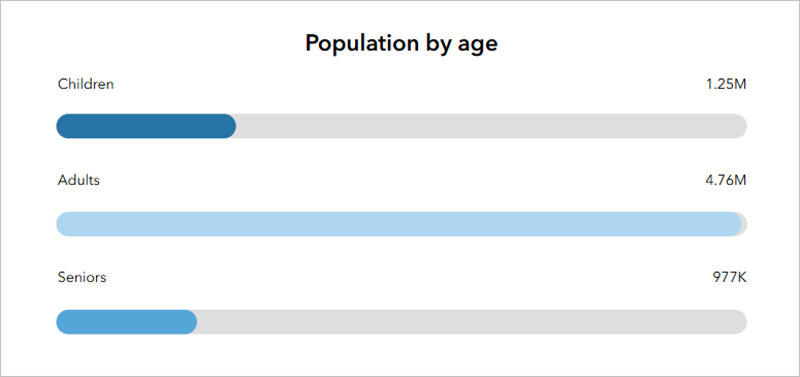
- [マルチフィーチャ垂直バー チャート] - マルチフィーチャ垂直バー チャートは、垂直のバーでデータを表し、バーをグループ化して複数サイトのデータを表示します。

- [マルチフィーチャ水平バー チャート] - マルチフィーチャ水平バー チャートは、水平のバーでデータを表し、バーをグループ化して複数サイトのデータを表示します。

- [垂直画像チャート] - 垂直画像チャートは、垂直のバーでデータを表します。 バーは、指定したアイコン、形状、画像で構成されます。

- [水平画像チャート] - 水平画像チャートは、水平のバーでデータを表します。 バーは、指定したアイコン、形状、画像で構成されます。

ライン チャート
ライン チャートは、直線で連結されるデータ ポイントとして情報を表示します。 1 つの軸には変数やカテゴリーを表示し、他方の軸には個数、数値、割合を表示します。 ライン チャートは、3 つ以上の変数がある場合に適しています。
- [水平ライン チャート] - 水平ライン チャートでは、横軸上のポイントを直線で結ぶことでデータを表示します。

- [垂直ライン チャート] - 垂直ライン チャートでは、縦軸上のポイントを直線で結ぶことでデータを表示します。

- [マルチフィーチャ水平ライン チャート] - マルチフィーチャ水平ライン チャートでは、横軸上のポイントを直線で結ぶことでデータを表示します。 複数のサイトのデータは、ラインを分けて表示します。

- [マルチフィーチャ垂直ライン チャート] - マルチフィーチャ垂直ライン チャートでは、縦軸上のポイントを直線で結ぶことでデータを表示します。 複数のサイトのデータは、ラインを分けて表示します。

図形チャート
これらのチャート タイプでは、静的な図形で情報を示します。ある変数の数量を、他の変数や設定した最小値と最大値に対する割合として、図形を塗りつぶして表示します。 これらのチャートは、シリーズをサポートしていません。
- [パイ チャート] - パイ チャートは、複数の部分に分かれた円形のチャートです。 各部分は、それが表す量に比例します。 パイ チャートは、データ ポイントの 1 つのシリーズを含んでいます。

- [ドーナツ チャート] - ドーナツ チャートは複数の部分に分かれた円形のチャートであり、中心に穴が開いています。 各部分は、それが表す量に比例します。 ドーナツ チャートは、データ ポイントの 1 つのシリーズを含んでいます。

- [ゲージ チャート] - ゲージ チャートは、最小値と最大値で定義される単一の指標を表します。

- [リング チャート] - リング チャートは複数のリングに分かれた円形のチャートであり、各リングは 1 つの変数を表します。 各リングは、それが表す量に比例します。 リング チャートは、データ ポイントの 1 つのシリーズを含んでいます。

- [ワッフル チャート] - ワッフル チャートは、データを色分けされた形状のグリッドで表示し、各色は 1 つの変数を表します。 各色の形状の数は、変数の数量を表します。

データ シリーズ
データ シリーズでは、データをチャートにグループ化できます。 グループ化チャートは、主要なカテゴリーのさまざまなサブグループに関する情報を表示するために使用されます。 個別のカラムまたはラインが各サブグループを表し、それらのサブグループは、それぞれを区別するために異なる色で表示されます。 チャートのシリーズを構成する場合、チャートの理解のしやすさを確保するために、情報量を制限してください。
以下の垂直バー チャートには、[Fluent in English] と [Not fluent in English] の 2 つのシリーズがあります。 これらのシリーズは、この垂直バー チャートの X 軸で変数のグループを表し、サブグループをカラーコード化して作成します (英語を話すスペイン語話者、英語を話さないスペイン語話者など)。

データ シリーズを使用すると、効果的に情報を伝達できます。 シリーズを含むチャートを作成する場合は、表示したい情報のグループとサブグループを明確にし、それに応じてチャート ラベルを変更することが重要です。